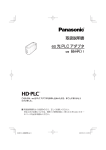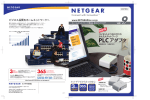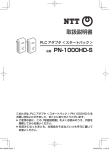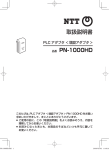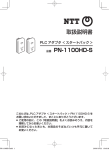Download 品番 PN-100HD-S 取扱説明書
Transcript
取扱説明書 PLC アダプタ < スタートパック > 品番 PN-100HD-S このたびは、PLC アダプタ < スタートパック > PN-100HD-S をお買い求め いただきまして、まことにありがとうございます。 ● ご使用の前に、 この「取扱説明書」をよくお読みのうえ、内容を理解してから お使いください。 ● お読みになったあとも、本商品のそばなどいつも手元に置いてお使いくだ さい。 安全にお使いいただくために必ずお読みください この取扱説明書には、あなたや他の人々への危害や財産への損害を未然に防ぎ、 本商品を安全にお使いいただくために、 守っていただきたい事項を示しています。 その表示と図記号の意味は次のようになっています。内容をよく理解してから 本文をお読みください。本書を紛失または損傷したときは、NTT ネオメイトお客 さまサポートセンタへご相談ください。 本書中のマークの説明 警告 この表示を無視して、誤った取り扱いをすると、人が死亡 または重傷を負う可能性が想定される内容を示しています。 注意 この表示を無視して、誤った取り扱いをすると、人が傷害 を負う可能性が想定される内容および物的損害のみの発生 が想定される内容を示しています。 この表示を無視して、誤った取り扱いをすると、本商品の 本来の性能を発揮できなかったり、機能停止を招く内容を 示しています。 この表示は、本商品を取り扱ううえでの注意事項や、知って おくと便利な内容を示しています。 ● 本商品の仕様は国内向けとなっておりますので、海外ではご利用できません。 This product is designed for use in Japan only and cannot be used in any other country. ● 本商品の故障、誤動作、不具合、あるいは停電などの外部要因によって、 通信、録画などの機会を逸したために生じた損害、または本商品に登録さ れた情報内容の消失などにより生じた損害などの純粋経済損失につきまし ては、当社は一切その責任を負いかねますので、あらかじめご了承ください。 2 警 告 電源コードや電源プラグを破損するようなことはしない 傷つけたり、加工したり、熱器具に近づけたり、無理に曲げたり、ねじったり、 引っ張ったり、重い物を載せたり、束ねたりしない。 傷んだまま使用すると、感電・ショート・火災の原因になります。 禁 止 ● コードやプラグの修理は、NTT ネオメイトお客さまサポートセンタへ ご相談ください。 電源プラグのほこりなどは 定期的にとる 電源プラグは根元まで確実 に差し込む プラグにほこりなどが たまると、湿気などで 絶縁不良となり、火災 の原因になります。 ● 半年から 1 年に 1 回はプラグを コンセントから抜き、乾いた布で ふいてください。 電源プラグを抜き差しする ときはプラグ(金属でない 部分)を持つ 差し込みが不完全です と、感電や発熱による 火災の原因になります。 ● 傷んだプラグ・ゆるんだコンセント は使用しないでください。 落下させたり、強い衝撃を 加えない けがの原因になります。 感電の原因になります。 禁 止 3 安全にお使いいただくために必ずお読みください 警 告 煙・異臭・異音が出たり、 落下・破損したときは電源 プラグを抜く コンセントや配線器具の定格を 超える使いかたや、AC 100 V 以外での使用はしない そのまま使用すると、 火災や感電の原因にな ります。 たこ足配線などで、定格 を超えると、発熱による 火災の原因になります。 禁 止 電源プラグ を抜く ● 使用を中止し、NTT ネオメイト お客さまサポートセンタへご相談 ください。 ぬれた手で、電源プラグの 抜き差しはしない 本商品をぬらさない 感電の原因になります。 水ぬれ禁止 ぬれ手禁止 近くに花びん、コップ などを置かないでくだ さい。発火・感電の原 因になります。 ● ぬらした場合は、プラグを抜いて NTT ネオメイトお客さまサポート センタへご相談ください。 4 警 告 絶対に分解したり、修理・ 改造をしない 雷が鳴ったら本商品・電源 コード・電源プラグに触れ ない 火災・感電の原因に なります。 感電の原因になります。 分解禁止 ● 修理は 接触禁止 本商品内部に金属物や異物を 入れない 医療機器の近くでの設置や 使用をしない NTT ネオメイトお客さま サポートセンタへご相談ください。 感電の原因になります。 禁 止 禁 止 本商品からの高周波信 号が、医療機器に影響 を及ぼすことがあり、 誤動作による事故の原 因になります。 5 安全にお使いいただくために必ずお読みください 注 意 ケーブルを引っぱったり、 コネクタ部に無理な力を 加えない 破損や感電の原因に なることがあります。 水平でない場所や振動の激 しい場所には設置しない 落下により、破損やけ がの原因になることが あります。 禁 止 禁 止 火気を近づけない 火災の原因になること があります。 水、湿気、ほこり、油煙など の多い場所(調理台や加湿器 のそばなど)に設置しない 感電・ショートの原因 になることがあります。 火気禁止 禁 止 長時間使用しないときや、 お手入れするときは、必ず 電源プラグをコンセントか ら抜く 漏電・感電の原因にな ることがあります。 電源プラグ を抜く 6 正しくお使いいただくためのお願い 本商品は、涼しくて湿気が少なく、 なるべく温度が一定のところに 設置してください。 動作温度:0 ℃~ 40 ℃ 動作湿度:20 %~ 80 % (結露なきこと) 冷・暖房機の近くには設置しな いでください。 変形・変色または故障・誤動作の 原因になります。 本商品に磁石など磁気をもっている 物を近づけないでください。 磁気の影響を受けて動作が不安定に なります。 LAN ポートの内部に触れないでくだ さい。 故障の原因になります。 お手入れの際は、電源を切ってくだ さい。 誤動作の原因になります。 ● 本商品を分解・改造することは法律で禁じられていますので、故障の際は、 NTT ネオメイトお客さまサポートセンタへ修理を依頼してください。 ● 停電、電力線上のノイズなどの外部要因により生じたデータの損失なら びに、その他直接、間接の損害につきましては、当社は責任を負えない 場合もございますので、あらかじめご了承ください。 本商品は、アマチュア無線、短波放送、航空無線、海上無線、電波を使用した天 文観測などと同じ周波数を使用した高周波利用設備であり、これらの無線設備の 近傍で使用した場合、これらの業務の妨害となる可能性があります。もし、継続 的かつ重大な妨害の原因が本商品であると確認された場合は、電波法に基づき 妨害を除去する必要な措置※ をとることを総務大臣から命じられることがあります。 ※ PLC アダプタの停止措置が必要になった場合は、すべてのアダプタの電源 プラグを電源コンセントから抜いてください。 その後、NTT ネオメイトお客さまサポートセンタ へご連絡ください。 本商品は、PLC-J(高速電力線通信推進協議会)ガイドラインに準拠しています。 7 お 使 い に な る 前 に 正しくお使いいただくためのお願い ■ アダプタが影響を与える電化製品について アダプタは以下の電化製品の電気ノイズ源となる場合があります。 ■ 短波ラジオ ■ 調光機能付き照明器具やタッチランプなど ■ 本 PLC アダプタに登録されていない PLC 装置 ■ 無線を利用した遠隔操縦機器 ■ ワイヤレスマウス アダプタにより影響を受けていると思われる場合は、 「アダプタのコンセントを 別のコンセントに差し替える」、短波ラジオの場合は、「使用場所を壁から遠ざ ける」、 「短波ラジオの周波数を変更して受信をする」 、 「本書の故障かな ? と思っ たらを参照する」、 「電池が使用可能なラジオであれば、電池で動作させてみる」 などの対処を行ってください。それでも症状が改善されない場合は、NTT ネオ メイトお客さまサポートセンタへお問い合わせください。 使用環境について アダプタは、既存の電力線(屋内電気配線)を利用してデータ通信を行います。 電気ノイズや電力線の長さ、ブレーカの仕様の影響を受けることがあります。 また、近傍に強い電波を発する無線設備がある場合は、通信速度の低下、または、 通信できない場合があります。 アダプタを設置するときは、次の点にご注意ください。 ■ 電源コンセント ● アダプタの電源プラグは壁のコンセントに直接差し込むことをおすすめします。 ● アダプタの性能に影響がでる恐れがあるので、アダプタをバックアップ電源 装置(無停電電源装置(UPS)など)に接続しないでください。 ● アダプタを OA タップ(テーブルタップ)に接続するときは以下の点にご注意 ください。 ■ ノイズフィルタ内蔵または、雷サージ対応のテーブルタップは、使用する とアダプタの性能に影響し、ご利用になれない場合があります。 ■ テーブルタップは壁の電源コンセントに直接接続してください。 ■ テーブルタップの電源コードはできるだけ短いものをお使いください。 8 ■ アダプタ間の通信への妨害 ● 電化製品には電気ノイズが発生するものがあり、電気ノイズが電力線を通る と、アダプタの性能、通信速度に影響を与えることがあります。 電気ノイズが発生しやすい電化製品は、例えば以下のようなものです。 ■ 充電器(携帯電話の充電器を含む) ■ ヘアードライヤ ■ 掃除機 ■ 電気ドリル ■ 調光機能付き照明器具やタッチランプなど ■ 電力線 ターミナルアダプタを接続する電源コンセントと、マスターアダプタを接続す る電源コンセントが非常に離れたところにある場合、双方のデータ通信ができ ないことがあります。 詳細は、「故障かな ? と思ったら」( 38 ページ)を参照してください。 ターミナルアダプタを使用する場所に置き、電源プラグを電源コンセントに差し 込んだあと、通信速度の確認を行ってください。 ( 19 ページ) ■ 屋内専用 電波法令により本商品の使用は屋内に限定されています。 屋外配線を通る通信(例えば、母屋と離れとの通信)には使用しないでください。 ■ 接続する機器について 本商品の LAN ポートにフレッ ツ・v6 アプリま たはインターネットサービス プロバイダが提供する IP 電話サービスまたはひかり電話をご利用する機器を 接続した場合は、ご利用の環境によっては、音声の遅れや途切れが発生する 場合があるため、ご利用は推奨しません。 本商品の LAN ポートに映像を使ったサービスを利用する機器を接続した場合 は、ご利用の環境によっては映像の品質が劣化したり、ご利用になれない場合 があります。 9 お 使 い に な る 前 に 正しくお使いいただくためのお願い セキュリティに関して ● 第三者のネットワークへの侵入を防ぐために、本商品が提供しているセキュ リティ対策は以下のとおりです。 ■ マスターアダプタに登録されているターミナルアダプタのみネットワーク に接続できます。 ■ マスターアダプタのセットアップボタンを押して 5 秒以内にセットアッ プボタンを押した近距離にある 1 台のターミナルアダプタのみマスター アダプタに登録されます。 ● データは AES128 bit 暗号化方式で保護されています。ただし、第三者に よる傍受に対して、セキュリティを保証するものではありません。 セ キ ュ リ テ ィ 対 策 の た め、 次 の よ う な 場 合 は、 ア ダ プ タ を 初 期 化 す る ( 24 ページ)ことをおすすめします。 ■ マスターアダプタに、自分が所有する以外のターミナルアダプタが登録さ れている場合は、すべてのアダプタを初期化して、登録し直してください。 ( 21 ページ) ■ 修理に出すときは、アダプタを初期化してください。 ■ アダプタを紛失したときは、すべてのアダプタを初期化して、登録し直し てください。( 21 ページ) ● アダプタを修理に出すときのお願い ■ アダプタを修理に出すときは、以下の点にご注意ください。 ● アダプタは初期化してから修理に出してください。 ■ 修理完了後は、以下の点にご注意ください。 ● マスターアダプタを修理に出した場合は、修理完了後、使用するターミナルア ダプタをすべて登録し直してください。 ● ターミナルアダプタを修理に出した場合は、修理完了後、マスターアダプタに 登録し直してください。( 21 ページ) 登録されているターミナルアダプタの一覧で修理前/修理後の MAC アドレス 両方が表示されることがあります。 修理前の MAC アドレスは不要ですので、マスターアダプタの登録から削除し てください。( 36 ページ) ● マスターアダプタ、ターミナルアダプタの両方を修理に出した場合は、すべて のアダプタを初期化して、登録し直してください。 10 この取扱説明書の見かた 取扱説明書(本書)に使用しているマーク/表記について ● お 使 い に な る 前 に 参照していただきたいページを示しています。 .......... 【本書内での表記について】 ● ● 本書では PLC アダプタを「アダプタ」と記載しています。 マスターモードに設定した PLC アダプタを「マスターアダプタ」と表記し ています。 ターミナルモードに設定した PLC アダプタを「ターミナルアダプタ」と表記 しています。 【商標/登録商標について】 Microsoft、Windows、Internet Explorer は、米国 Microsoft Corporation の米国およびその他の国における登録商標または商標です。 ● Mac OS および Safari は、Apple Computer, Inc. の米国およびその他の国に おける登録商標または商標です。 ● Linux は Linus Torvalds 氏 の米国およびその他の国における登録商標または 商標です。 ● Mozilla は Mozilla Foundation の米国およびその他の国における登録商標また は商標です。 ● Microsoft Corporation のガイドラインに従って画面写真を使用しています。 ● その他記載の会社名・商品名などは、各会社の商標または登録商標です。 ● 11 もくじ 安全にお使いいただくために必ずお読みください 2 お使いになる前に 正しくお使いいただくためのお願い ● 使用環境について ● セキュリティに関して ● アダプタを修理に出すときのお願い この取扱説明書の見かた ● 取扱説明書(本書)に使用しているマーク/表記について 特長 ● 高速電力線通信とは セットを確認してください ● 本体と付属品・添付品を確認する 各部のなまえとはたらき 7 8 10 10 11 11 13 14 16 16 17 設置する 設置する ● アダプタを設置する ● 通信速度を確認する ● ネットワーク機器を接続する 18 18 19 20 増設する アダプタを増設する ● アダプタを登録する 21 21 必要なとき 必要なとき ● インジケータを確認するとき ● アダプタを初期化するとき ● バージョンアップするとき ● その他の機能 23 23 24 25 31 ご参考に 故障かな?と思ったら 仕様 お問い合わせ先 38 41 43 本商品をお使いになる前に、 「安全にお使いいただくために必ずお読みく ださい」と、 「正しくお使いいただくためのお願い」( 2 ~ 10 ページ) を必ずお読みください。 ● 故障かな ? と思ったときには、 ( 38 ~ 40 ページ)をお読みください。 ● 12 特長 ■ ご家庭の電源コンセントからネットワーク接続できます※ 1 PLC アダプタ(以下、アダプタという)は、次世代のホームネットワーク (高速電力線通信)を提供します。 インターネット通信とデータ転送を宅内の電源コンセントを使って利用でき ます。 ■ 電源コンセントがホームネットワークのアクセスポイントに なります※ 2 高速電力線通信は電力を供給している電力線を利用してデータ通信を行い ます。 既存の電源コンセントがアクセスポイントになるので、各部屋間を LAN ケーブルで配線する必要がありません。 ■ 15 台まで増設できます ※3 ターミナルアダプタは 15 台(推奨最大台数、本商品に付属のターミナル アダプタ 1 台を含む)増設できます。 別の部屋でネットワークに接続したいときは、ターミナルアダプタをかん たんに増設できます。 ■ セキュアなデータ通信ができます PLC ネットワーク内でのデータ通信は、AE S128 bit 暗号化 方式で暗号化 されているため、セキュリティを持ったホームネットワークを構築できます。 高速電力線通信の詳細については、14 ページを参照してください。 ※ 1 電波法令により本商品の使用は屋内に限定されています。 また、電力線の使用状態によっては、データ通信に影響があることがあります。 ※ 2 電力線の使用環境によっては、通信できないことがあります。 ※ 3 本商品にルータ機能はありません。複数台のパソコンをインターネットに接続 する場合、ルータに接続してください。ルータについては、ご契約のプロバイダに ご確認ください。 13 お 使 い に な る 前 に 特長 高速電力線通信とは 高速電力線通信は、既存の電力線(屋内電気配線)を利用してデータ通信を行 う通信技術です。 高速電力線通信を利用したネットワークは、マスターアダプタとターミナルア ダプタで構成されています。 それぞれの電源プラグを電源コンセントに差し込むだけで、LAN ケーブルの 配線が困難な場所や、部屋の壁のような障害物のため無線通信ができないとこ ろでも、データ通信ができるようになります。 LANケーブルで 接続したとき 配線が困難… 無線で接続したとき インターネット モデム ルータ 壁などの障害物で 電波が届かない… パソコン マスター アダプタ ターミナル アダプタ 電源コンセント 電源コンセント PLCアダプタを使用すると、 既存の電力線を利用するので、 家中好きな 場所でインターネットができる! 14 電源プラグを電源コンセントに差し込むだけで使用できます マスターアダプタの LAN ポートには、ブロードバンドルータやモデムをつな ぎ、ターミナルアダプタの LAN ポートには、パソコン、ネットワークカメラ、 ネットワークプリンタなどのネットワーク機器をつないでください。それぞれ のネットワーク機器に接続しているアダプタの電源プラグを電源コンセントに 20 ページ) 差し込むとネットワーク通信ができます。( ターミナルアダプタは 15 台登録(推奨最大台数)できます ターミナルアダプタを増設する場合は、まずマスターアダプタに登録してくだ さい。( 21 ページ) (本商品に付属のターミナルアダプタは、お買い求め時に、マスターアダプタ ) に登録されていますので登録作業は不要です。 ネットワークカメラ ターミナル アダプタ 電源コンセント 電源コンセント マスター アダプタ インターネット ルータ モデム ターミナルアダプタにハブを接続 すると、ネットワーク機器を8台ま で接続できます。 ハブ パソコン 電源コンセント PLCアダプタ <増設用 アダプタ> ターミナル アダプタ パソコン ■ マスターアダプタとターミナルアダプタについて 高速電力線通信を利用したネットワークは、マスターアダプタとターミナルア ダプタで構成されます。 アダプタは登録時に、モード切替スイッチでマスターアダプタまたはターミ ナルアダプタのどちらにでも設定できます。 ただし、マスターアダプタとして登録できるのは 1 台のみです。 それ以外のアダプタはターミナルアダプタとして登録してください。 ● マスターアダプタはルータの LAN ポートに直接接続することをおすすめし ます。 ● 15 お 使 い に な る 前 に セットを確認してください 本体と付属品・添付品を確認する ご使用いただく前に、本体と付属品・添付品を確認してください。万一、不足な 点がありましたら、お手数ですが NTT ネオメイトお客さまサポートセンタまで ご連絡ください。 ■ 本体 PLC アダプタ・ ・ ・ ・ ・ ・ ・ ・ ・ ・ 2 台 (マスターアダプタ 1 台、 ターミナルアダプタ 1 台) ● ■ 付属品 ● 電源コード ・ ・ ・ ・ ・ ・ ・ ・ ・ ・ 2 本 ■ 添付品 □ 取扱説明書(本書) ・・・・・・1部 □ かんたんガイド ・ ・ ・ ・ ・ ・ ・ ・ 1 部 16 □ ご使用にあたって ・ ・ ・ ・ ・ ・ 1 部 各部のなまえとはたらき お 使 い に な る 前 に (5) (1) (6) (2) (7) (3) (8) (4) (9) (1) マスターシール(マスターアダプタのみ) マスターアダプタ(お買い求め時に設定済み)に貼られています。 (2) PLC インジケータ 23 ページ) 高速電力線通信ネットワーク接続時に緑色に点灯します。( (3) LAN インジケータ LAN ケーブル接続時に緑色に点灯します。データの送受信中は緑色に点滅 23 ページ) します。( (4) POWER インジケータ マスターアダプタとして設定されているときは緑色に点灯し、ターミナルアダ 23 ページ) プタとして設定されているときはオレンジ色に点灯します。( (5) セットアップボタン アダプタ登録時( 21 ページ)、通信速度確認時( 19 ページ)に使用します。 (6) モード切替スイッチ 「マスター」 / 「ターミナル」の設定ができます。 アダプタ登録時に、マスターアダプタとして設定する場合は「マスターモード」 に、ターミナルアダプタとして設定する場合は「ターミナルモード」に切り替 えてください。( 21 ページ) マスターシールが貼られたマスターアダプタはターミナルアダプタとして設定 できます。ターミナルアダプタとして設定する場合は、マスターシールをはが すことをおすすめします。 (7) 電源コード差し込み口 電源コードを電源コード差し込み口に、電源プラグを電源コンセントに差し 込むとアダプタの電源が入ります。 (8) 初期化ボタン アダプタを初期化します。初期化を行うと、マスターアダプタとターミナルア ダプタ間で通信するための登録情報が消去され、パスワードや IP アドレスな 24 ページ) どの設定値がお買い求め時の値になります。( (9) LAN ポート アダプタを LAN ケーブルでネットワーク機器 (ブロードバンドルータ、ハブ、 パソコン、ネットワークカメラ、ネットワークプリンタなど)に接続します。 ( 20 ページ) 17 設置する アダプタを設置する アダプタを設置する前に、 「使用環境について」 ( 1 8 ページ )をお読みください。 マスターアダプタ、ターミナルアダプタを使用する場所に置 き、それぞれの電源コードをアダプタに接続し、電源プラグ を電源コンセントに差し込む( 、 ) ● 電源コンセントは使用する場所にできるだけ近い電源コンセントをお使 いください。 マスターアダプタに未登録のターミナルアダプタは使用できません。 増設用アダプタを使用する場合は、 マスターアダプタに登録後( 21 ページ)、 設置してください。 (本商品は、お買い求め時にマスターアダプタ、ターミナルアダプタの登録 を完了しています。) ● マスター アダプタ 2 それぞれの PLC インジケータが緑色 に点灯していることを確認する ● ターミナル アダプタ PLC 緑点灯 PLC インジケータが緑色に点灯していないときは、PLC ネットワークに接続 38 ページ)を参照して 「インジケータ表示について」 ( されていません。 ください。 アダプタを設置後、それぞれのターミナルアダプタの通信速度を確認をしてく ださい。( 19 ページ) 18 通信速度を確認する 通信速度が遅い場合は、快適なデータ通信ができません。 18 ページ)使用する前に、登録して アダプタを使用したい場所に設置して( いるターミナルアダプタとマスターアダプタ間の通信速度を確認してください。 ターミナルアダプタのセットアップボタン を約 1 秒間押す ● 通信速度測定中は、ターミナルアダプタのインジ ケータが以下の順番で点灯します。 PLC PLC LAN LAN POWER (緑点灯) PLC (緑点灯) POWER セットアップボタン インジ ケータ (緑点灯) ターミナルアダプタ LAN POWER ● 測定終了後、通 信速度の測定結果をインジケータの点灯(約 5 秒間)でお知 らせします。 インジ ケータ PLC PLC PLC LAN LAN LAN POWER 通信速度※ POWER (緑点灯) POWER (緑点灯) (緑点灯) LAN (緑点灯) (緑点灯)POWER 遅い 10 Mbit/s以下 PLC 10 Mbit/s~30 Mbit/s (緑点灯) 速い 30 Mbit/s以上 ※通信速度は、UDPプロ トコルを使ってデータ転送したときのおおよその速度です。 通信速度が遅いときは、ターミナルアダプタを別の電源コンセントに差し込む、 または設置場所を変更してください。 測定結果はセットアップボタンを押したターミナルアダプタからマスターア ダプタへデータ通信を行った結果の通信速度です。 ● ターミナルアダプタは、通信速度測定で、少なくとも 1 つのインジケータ が点灯する場所に設置してください。 ● 設置場所を変更しても通信速度が改善されない場合は、 「通信速度について」 ( 39 ページ)を参照してください。 ● 通信速度は、環境の変化により変わることがあります。 ● PLC インジケータが緑色に点灯した状態でないと測定はできません。 ● 通信速度を確認後、ネットワーク機器(ブロードバンドルータ、ハブ、パソコン、 ネットワークカメラ、ネットワークプリンタなど)をアダプタに接続してくだ さい。( 20 ページ) 19 設 置 す る 設置する ネットワーク機器を接続する アダプタを設置して、通信速度を確認後( 19 ページ)、ネットワーク機器(ブ ロードバンドルータ、ハブ、パソコン、ネットワークカメラ、ネットワークプリ ンタなど)を接続してください。 1 電源コードの接続を確認する( 、 ) ● それぞれのアダプタの電源コードがアダプタに、電源プラグが電源コ ンセントに接続されていることを確認してください。 2 LAN ケーブル(市販品)でアダプタとネットワーク機器を 接続する( 、 ) ● マスターアダプタにはルータまたはモデムを接続してください。 ● ターミナルアダプタにはパソコンやネットワークカメラなどネット ワーク機器を接続してください。 ターミナル アダプタ マスター アダプタ ルータまたは モデムなどへ 接続 ハブ、パソコン、ネット ワークカメラなどネット ワーク機器へ接続 ● アダプタとネットワーク機器の接続が完了すると、インジケータは以下の ように点灯します。点灯または点滅していない場合は、 「インジケータ表示 について」( 38 ページ)を参照してください。 PLC (緑点灯) PLC (緑点灯) LAN (緑点灯または (緑点滅) (緑点灯) LAN (緑点灯または (緑点滅) (オレンジ点灯) POWER マスターアダプタ ターミナルアダプタ 使用するネットワーク機器の電源が入っていない場合は、LAN インジケー タは消灯します。 ● 同じルータまたはハブに複数のマスターアダプタを接続しないでください。 ネットワークの通信速度が極端に遅くなることがあります。 ● アダプタと他のネットワーク機器の IP アドレスが競合したと思われるとき は、アダプタの IP アドレスを変更してください。( 32 ページ) ● ネットワークの構成例は 15 ページを参照してください。 ● 20 POWER アダプタを増設する アダプタを登録する 本商品は、マスターアダプタとターミナルアダプタの 2 つをセットしたスタート パックです。工場出荷の状態で、マスターアダプタとターミナルアダプタの設定 をしています。 ターミナルアダプタを増設するときや、マスターアダプタまたはターミナルアダ プタを初期化後は、以下の手順でアダプタを登録してください。 ● 本商品にルータ機能はありません。複数台のパソコンをインターネットに 接続する場合、ルータに接続してください。ルータについては、ご契約の プロバイダにご確認ください。 設 置 す る 1 マスターアダプタのモード切替スイッチがマスターモード側 になっていることを確認する( ) 2 ターミナルアダプタとして登録するアダプタのモード切替スイッ 増 チがターミナルモード側になっていることを確認する( ) 設 す 3 それぞれの電源コードをアダプタに接続し、電源プラグを同じ 電源コンセントに差し込む( 、 ) モード切替スイッチを切り替える場合は、電源プラグを電源コンセントから 抜いた状態で行ってください。 ● マスターアダプタ、ターミナルアダプタを別の電源コンセントに差し込むと、 登録できない場合があります。 ● 電源プラグは、壁の電源コンセントに直接差し込んでください。 ● マスターモード ターミナルモード マスターモード ターミナルモード 21 る アダプタを増設する 4 ターミナルアダプタの初期化ボタン を約 3 秒間押して初期化する ( 24 ページ) マスターモード ターミナルモード ● 必ず、モード切替スイッチがターミナル モード側になっていることを確認して、 初期化ボタンを押してください。 (マスターアダプタは初期化しないでく ださい。) 5 初期化ボタン ターミナルアダプタ マスターアダプタとターミナルアダプタのセットアップボタン を同時(約 3 秒以内)に約 1 秒間押す セットアップボタン 約1秒間押す PLCインジ ケータ セットアップボタン 約1秒間押す PLCインジ ケータ マスターアダプタ ターミナルアダプタ ● マスターアダプタとターミナルアダプタの PLC インジケータが緑色に 点滅を開始します。 ネットワークが最大 15 秒間遮断されることがある ため、アダプタに接続しているネットワーク機器は通信ができなくな ることがあります。 ● 登録中は、PLC 6 7 22 登録が完了すると PLC インジケータは緑色に点灯する ● 登録後、約 30 秒間は電源プラグを抜かないでください。 登録が終了していないことがあります。 ● PLC インジケータが緑色に点灯していないときは PLC ネットワークに接続 「インジケータ表示について」 ( 38 ページ)を参照して されていません。 ください。 登録後、電源プラグを電源コンセントから抜き、アダプタを 使用したい場所に設置する( 18 ページ) 必要なとき インジケータを確認するとき アダプタに電源が入ると、インジケータが点灯します。 アダプタの状況によりインジケータの点灯状態は変わります。 【通常のご使用時】 インジケータ 点灯状態 表示内容 PLC 緑(点灯) アダプタが PLC ネットワークに接続されています。 LAN 緑(点灯) ネットワーク機器がアダプタに接続されています。 緑(点滅) データを送受信中です。 緑(点灯) マスターアダプタであることを表示しています。 POWER オレンジ(点灯) ターミナルアダプタであることを表示しています。 増 設 す る 【その他の場合】 インジケータ PLC LAN POWER 点灯状態 表示内容 緑(点滅) マスターアダプタにターミナルアダプタを登録中 です。(最大 15 秒間) 緑(5 秒ごとに 点滅) 登録相手が PLC ネットワーク上に見つかリません。 登録相手のアダプタの電源を入れてください。 赤(5 秒間点灯) ターミナルアダプタの登録中にエラーが起きました。 再度登録を行ってください。 赤(点灯) アダプタの故障で PLC ネットワークに接続でき ません。NTT ネオメイトお客様サポートセンタ へご連絡ください。 消灯 アダプタが正しく接続されていません。 アダプタは PLC ネットワークに接続されていま せん。 消灯 ネットワーク機器が接続されていません。 またはネットワーク機器の電源が入っていません。 緑(10 秒間点滅) ターミナルアダプタが登録されました。 消灯 アダプタの電源が入っていません。 23 必 要 な と き 必要なとき アダプタを初期化するとき 以下のような場合、アダプタを初期化してください。設定が消去されます。 ● 修理に出すとき → 対象となるアダプタを初期化してください。 ● アダプタを紛失したとき → すべてのアダプタを初期化して、登録し直してください。 ● マスターアダプタに、自分が所有する以外のターミナルアダプタが登録 されているとき → マスターターミナル、登録しているターミナルアダプタをすべて初期 化してください。 ● ターミナルアダプタの登録中に、エラーを起こしたとき → 登録中のターミナルアダプタを初期化してください。 1 2 アダプタの初期化ボタンを約 3 秒間押し続ける ● アダプタのインジケータが点滅を開始します。 アダプタのインジケータが点灯する ● インジケータの点滅が停止したあと点灯するとアダプタの初期化は終 了です。 PLC LAN POWER 初期化中はインジケータが 点滅します。 初期化が完了するとPLC インジケータが、 いったん 消灯し、 点灯します。 ● 初期化後、約 30 秒間は電源プラグを抜かないでください。 内部情報の初期化が終了していないことがあります。 初期化ボタンを 細い棒状の物で約3秒 ゆっくりと押す ターミナルアダプタを初期化すると、マスターアダプタへの登録情報が消去 されます。使用するときは、マスターアダプタに登録し直してください。( 21 ページ) ● マスターアダプタを初期化したときは、登録しているすべてのターミナルア ダプタを登録し直してください。( 21 ページ) ● インジケータが約 5 秒間隔で点滅している場合は初期化されていませんので、 もう一度手順 1 からを繰り返してください。 ● マスターアダプタ・ターミナルアダプタはそれぞれ同じ手順で初期化できます。 ● 24 バージョンアップするとき 弊社のホームページ:http ://www.ntt-neo.com/ でバージョン アップの公開があったときはバージョンアップをおすすめします。 バージョンアップ前にファームウェアをあらかじめパソコンへダウンロード してから行ってください。 (ファームウェアは、弊社のホームページからダウンロードできます。) ■ 設定画面について アダプタの設定画面をパソコンで見ることができます。 設定画面では、以下の操作ができます。 ● アダプタのファームウェアのバージョンや MAC アドレスを確認できます。 ( 31 ページ) ● 本商品の IP アドレス、パスワードの変更、登録アダプタの一覧表示/削除 などできます。( 32 ~ 37 ページ) ● アダプタのファームウェアを最新バージョンに更新できます。 ( 30 ページ) ■ 設定画面を見るための準備 本商品の設定画面を見るために、パソコンの IP アドレスを設定します。 1 アダプタとパソコンを LAN ケーブルで接続する 必 要 な と き LANケーブル (市販品) 電源コンセント 2 アダプタ パソコン パソコンの IP アドレス設定画面を表示する ● 表示方法は、27 ページを参照してください。 25 必要なとき 3 「次の IP アドレスを使う」をチェックし て、IP アドレスを「192.168.1. **」 、 サブネットマスクを「255.255.255.0」 に設定して「OK」ボタンを押す ● **には 1 ~ 254 の任意の数字(ただし 249 は除く)を入れてください。 ● 画面は Microsoft ® Windows ® XP の画面 です。 26 ● デフォルトゲートウェイ、DNS サーバーのアドレス設定を変更する必要は ありません。 ● 設定画面での操作終了後は、IP アドレスの設定をもとに戻してください。 IP アドレスを設定して使用している場合には、アドレスを変更する前に もとのアドレスをメモしてください。 ■ パソコンの IP アドレス設定画面を表示する パソコンの IP アドレス設定画面は、パソコンの OS により表示のしかたが異なります。 OS 手順 Microsoft ® Windows Vista ™ [スタート]→[コントロールパネル]→[ネットワークの 状 態 と タ ス ク 表 示 ] →[ 状 態 の 表 示 ] →[ プ ロ パ テ ィ] → [インターネットプロトコル バージョン 4(TCP/IPv4) ]を選択 →[プロパティ]→ IP アドレス設定画面 Microsoft ® Windows ® XP [スタート](→[設定])→[コントロールパネル]→[ネッ トワーク接続]→[ローカルエリア接続]→[プロパティ]→ [インターネットプロトコル(TCP/IP) ]を選択→[プロパティ] → IP アドレス設定画面 Microsoft ® Windows ® 2000 [スタート]→[設定]→[コントロールパネル]→[ネット ワークとダイヤルアップ接続]→[ローカルエリア接続]→ [プロパティ]→[インターネットプロトコル(TCP/IP) ]を選 択→[プロパティ]→ IP アドレス設定画面 Microsoft ® Windows ® 98SE Windows ® Me [スタート]→[設定]→[コントロールパネル]→[ネット ワーク]→[TCP/IP]を選択→[プロパティ]→[IP アドレス] → IP アドレス設定画面 Mac OS Linux ® ● ® X [アップルメニュー]→「ネットワーク環境」→「ネットワーク 環境設定」→「表示」→[内蔵 ether]を選択→[IPv4 の設定] で[手入力]を選択→ IP アドレス設定画面 Linux の IP アドレス設定方法については、Linux の説明書などを 参照してください。 OS が Microsoft Windows Vista、Microsoft Windows XP、Microsoft Windows 2000 の場合、IP アドレスの設定はアドミニストレータの権限を持つ ユーザーで行ってください。アドミニストレータの権限をもたないユーザーでログ インしている場合は、IP アドレスの設定画面を開けません。 アドミニストレータの権限、ユーザーの権限については Microsoft Win dows の 説明書などを参照してください。 27 必 要 な と き 必要なとき ■ 対応ウェブブラウザ(Internet Explorer 等)について OS ウェブブラウザ Microsoft Windows Vista Internet Explorer® 7.0(日本語版)以降 Microsoft Microsoft Microsoft Microsoft Internet Explorer® 6.0(日本語版)以降 Windows Windows Windows Windows XP、 2000、 98SE、 Me Mac OS X Safari® 1.2 以降 Linux Mozilla® 1.7.13 以降 ■ 設定画面を表示する 4 5 6 パソコンでウェブブラウザを起動する ● 対応ブラウザについては、上記を参照してください。 アドレス欄に「http://192.168.1.249/」を入力する ● 認証画面が表示されます。 ユーザー名、パスワードを入力して「OK」ボタンを押す ● ユーザー名は「PN-100HD」 、パスワードはお買い求めの状態で 「password」に設定されています。 ● 画面は Microsoft Windows XP の画面です。 ● 設定画面が表示されます。 ( ● 28 29 ページ) パスワードは変更できます。 変更する場合は、34 ページの操作に従って、変更してください。 ■ 設定画面 表示中の設定画面の名称 ボタンを押すと、最新の情報を表示します。 設定画面の内容を表示します。 ボタンを押すと CopyRight文を表示します。 再起動ボタン ボタンを押すとアダプタが再起動します。 ボタンを押すと該当の設定画面を表示します。 続けて別のターミナルアダプタをパソコンに接続して設定画面を表示する場 合、前のターミナルアダプタの情報(arp テーブル)が残っているために、 設定画面が開かないことがあります。 その場合は、 パソコンを再起動するか、あるいは前のアダプタの arp テーブル を削除してください。arp テーブルの削除方法は、お使いの OS の説明書 またはヘルプをお読みください。 (例) arp テーブルの削除方法(Windows XP) ①[スタート]→[すべてのプログラム]→[アクセサリ]→[コマンド プロンプト]を選択し、コマンド プロンプトを起動する ② コマンド プロンプトのコマンドラインに 「arp -d 192.168.1.249」 を入力し、 を実行する ● 29 必 要 な と き 必要なとき ■ バージョンアップする 7 8 9 アダプタの設定画面で「バージョンアップ」をクリックする 「参照」ボタンをクリックして、ダウンロードしたファーム ウェアを選択する 「開始」ボタンをクリックする 確認画面が表示されますので「OK」ボタンをクリックしてください。 10 確定画面で「OK」ボタンをクリックする ● バージョンアップを開始します。 ● バージョンアップが完了すると、自動的に再起動します。 アダプタ再起後、バージョンアップされたファームウェアで動作します。 ● バージョンアップ完了後のアダプタは、バージョンアップ前と同様の接続 方法で使用できます。アダプタを登録し直す必要はありません。 バージョンアップが完了するまで、アダプタの電源プラグは抜かないでくだ さい。 ● バージョンアップ完了後は、IP アドレス設定画面を表示して、もとの設定 に戻してください。( 27 ページ) ● 30 その他の機能 その他の機能を利用するときは、 「設定画面について」から「設定画面」 ( 25 ~ 29 ページ)を参照してください。 設定画面での操作終了後は、パソコンの IP アドレス設定画面を表示して ( 27 ページ)、パソコンの IP アドレスの設定をもとに戻してください。 ■ ステータス画面について アダプタの状態を表示します。 画面はターミナルアダプタのステータス画面です。 項目 内容 ブートローダーバージョン ブートローダーのバージョンを表示します。 ファームウェア バージョン ファームウェアのバージョンを表示します。 動作モード アダプタが、マスター/ターミナルのどちらに設定さ れているかを表示します。 本機 MAC アドレス 他のマスター アダプタの MAC アドレスを表示します。 「あり」/「なし」を表示します。 同一住宅内の電力線上に、他のマスターアダプタが存 在する場合は、「あり」と表示されます。 「あり」の場合は、通信に影響があることがあります。 PLC リンク状態 (ターミナルアダプタ のみ表示) マスターアダプタとの接続状態を表示します。 マスターアダプタに接続している場合は「接続」、接続 していない場合は「切断」と表示されます。 マスター MAC アドレス (ターミナルアダプタ のみ表示) アダプタがターミナルで動作中は、登録先のマスター アダプタの MAC アドレスを表示します。 31 必 要 な と き 必要なとき ■ オプション画面について IP アドレスの表示/変更、パスワードの変更、ターミナルアダプタの一覧表示/ 削除ができます。 ボタンを押すと 該当の設定 画面が下に 表示されます。 ● この画面は、マスターアダプタの設定画面です。 ターミナルアダプタの場合は、 「ターミナル一覧/削除」が表示されません。 【IP アドレス】 設定画面の接続 IP アドレス、サブネットマスクを表示/変更します。 他のネットワーク機器と IP アドレスが競合する場合や、アダプタのネットワーク アドレスを、お使いのネットワークアドレスにあわせて使いたいときなど、IP ア ドレスを変更してください。 32 変更する場合は: IP アドレスを入力して「設定」ボタンを押してください。 確認画面が表示されますので「OK」を押してください。 変更が完了すると再起動画面が表示されますので「再起動」ボタンを押してアダプ タを再起動してください。 必 要 な と き アダプタ再起動後、変更した IP アドレスで設定画面を開くことができます。 33 必要なとき 【アカウント】 アダプタの設定画面に接続するときに表示される認証画面のパスワードを変更し ます。 ● アカウントには初期パスワードが登録されていますが、セキュリティ強化の ために、パスワードは変更してください。 変更する場合は: パスワードを入力して「設定」ボタンを押してください。 確認画面が表示されますので「OK」を押してください。 34 変更が完了すると再起動画面が表示されますので「再起動」ボタンを押してアダプ タを再起動してください。 アダプタ再起動後、変更したパスワードで設定画面を開くことができます。 ● 変更したパスワードは忘れないように、メモしてください。 パスワードを忘れた場合は、アダプタの初期化ボタンを押して、初期化して ください。 パスワードはお買い求め時の「password」に戻ります。 ただし、登録情報もすべて削除されますので、再度アダプタを登録してくだ さい。 パスワードについては、自己の責任で適正に管理してください。 パスワードで使用できる文字は [space]、[“]、[‘]、[&]、[<]、[>] 以外の 半角英数字のみです。 ● 6 文字以上、12 文字以下で設定してください。 ● ユーザー名は変更できません。 ● 35 必 要 な と き 必要なとき 【ターミナル一覧/削除】 アダプタがマスターアダプタの場合は、登録されているターミナルアダプタの一覧 を表示/削除できます。 この画面は、アダプタがマスターアダプタに設定されている場合のみ、表示/削除 できる機能です。 ● 登録アダプタは MAC アドレスで表示されます。 MAC アドレスは、本商品の底面に記載されています。 以下のような場合は、ターミナルアダプタの登録を削除してください。 ● 他人に譲渡するとき、あるいは廃棄するとき ● ターミナルアダプタを紛失したとき 登録を削除する場合は: 削除するターミナルアダプタのチェックボックスにチェックを入れ「削除」ボタン を押してください。 36 確認画面が表示されますので「OK」を押してください。 削除が完了すると再起動画面が表示されますので「再起動」ボタンを押してアダプ タを再起動してください。 アダプタ再起動後、削除したターミナルアダプタはマスターアダプタに接続できな くなります。 ● 登録を削除したターミナルアダプタを再度使用する場合は、マスターアダプ タへの再登録が必要です。( 21 ページ) 必 要 な と き ご 参 考 に 37 故障かな ? と思ったら 故障かなと思われる症状の場合は、修理を依頼する前に、下記内容を確認して ください。 確認後はマスターアダプタ、ターミナルアダプタの電源を入れ直してください。 ■インジケータ表示について 症 状 原因と対策 すべてのインジケータ が点灯しない ● LAN インジケータが 消灯のまま緑点灯 または点滅しない ● PLC インジケータが 点灯または点滅しない ● PLC インジケータが 赤点灯する ● アダプタの故障で PLC ネットワークに接続できない → NTT ネオメイトお客さまサポートセンタへご連絡く ださい。 PLC インジケータが 5 秒間赤点灯する ● ターミナルアダプタの登録中にエラーが起きた → 同じ壁の同じ電源コンセントにマスターアダプタと ターミナルアダプタを接続し、再度登録してください。 ( 21 ページ) 38 電源プラグが電源コンセントに接続されていない → 電源プラグを電源コンセントに接続してください。 LAN ケーブルが接続されていない → LAN ケーブルの接続を確認してください。 ● ネットワーク機器の電源が入っていない → ネットワーク機器の電源を入れてください。 ● ネットワーク機器の有線接続が有効になっていない → 無線が有効になっているときは、無効にして、有線を 有効にしてください。 マスターアダプタの電源が入っていない → マスターアダプタの電源を入れてください。 ● ターミナルアダプタの電源が入っていない → ターミナルアダプタの電源を入れてください。 ● マスターアダプタとターミナルアダプタ間の距離が遠 い、または近くに電気ノイズを発生する機器がある → 別の電源コンセントにつなぎかえてください。 ● ノイズフィルタまたは、雷サージ対応のテーブルタップ を使用している → アダプタは壁の電源コンセントに直接接続してください。 テーブルタップを使用する場合は、ノイズフィルタ、 雷サージ対応がついていないテーブルタップを使用し てください。 ● 電源コードの長いテーブルタップを使用している → できるだけ電源コードが短いテーブルタップを使用し てください。 ■通信速度について 症 状 通信速度が遅い、 または通信が 途切れる 原因と対策 ノイズフィルタまたは、雷サージ対応のテーブルタップ を使用している → アダプタは壁の電源コンセントに直接接続してください。 テーブルタップを使用する場合は、ノイズフィルタ、雷サージ 対応がされていないテーブルタップを使用してください。 ● 電源コードの長いテーブルタップを使用している → できるだけ電源コードが短いテーブルタップを使用して ください。 ● 他の電化製品による電気ノイズを受けている → 電化製品の中には電気ノイズを発生するものがあります。 例えば、 充電器(携帯電話の充電器を含む)、ヘアードライヤ、 掃除機、電気ドリル、調光機能付き照明器具やタッチランプ これらの電化製品は、できるだけアダプタから離れた 電源コンセントで使用してください。 ● 同一住宅に 2 個以上のマスターアダプタがある → 同一の電力線上にマスターアダプタが 2 個以上あると、 データ通信に影響を与えることがあります。マスター アダプタは、できる限り 1 台でお使いください。 ● 同一住宅に別の規格の電力線搬送通信設備がある場合双 方の装置ともに、通信速度の低下、または、通信できな い場合があります。 → できるだけ本商品から離れた場所で使用してください。 または、どちらかの規格の電力線搬送通信設備の運用を 停止してください。 ● 一般家庭の単相三線式 100V 配線には、100V 系の供給 ラインが 2 系 統(L1 相、L2 相)存在します。L1 相と L2 相間の異相間通信の場合は、同相間の通信に比べて 信号が多少減衰するため、速度の低下、最悪の場合通信 不可となる場合があります。 → 通信不可となる場合は、 接続するコンセントを変更して 使用してください。 ● 39 ご 参 考 に 故障かな ? と思ったら ■他の電気製品への影響について 症 状 原因と対策 短波ラジオに雑音が 入る/調光機能付き 照明器具やタッチラ ンプが動作しない ● アダプタは、短波ラジオ、調光機能付き照明器具やタッ チランプに影響を与えることがある → これらの電化製品は、別の電源コンセントに接続してください。 → これらの電化製品は、できるだけアダプタから離れた 場所で使用してください。 → 短波ラジオのアンテナまたはラジオを壁から離してく ださい。それでも雑音が入る場合は、短波ラジオの周 波数を別の周波数に切り替えてください。 本 PLC アダプタ仕様 以外の PLC アダプタ が動作しない ● アダプタは、本商品以外の PLC アダプタに影響を与える ことがある → 本 PLC アダプタもしくは本商品以外の PLC アダプタ の使用を停止してください。 40 仕様 PLC インターフェース 規格 通信速度※ 1 高速電力線通信方式 PHY レート :最大 190 Mbit/s UDP :最大 80 Mbit/s TCP :最大 55 Mbit/s ※2 ネットワークに接続できる アダプタの台数※ 3 最大 16 台(推奨最大台数) (マスターアダプタ 1 台、ターミナルアダプタ 15 台) アダプタに接続できる ネットワーク機器の台数※ 4 マスターアダプタ、ターミナルアダプタそれぞれに 8 台 ※ 5 (推奨最大台数) 周波数範囲 4 MHz ~ 28 MHz 変調方式 Wavelet OFDM 方式(16 PAM ~ 2 PAM) アクセス方式 CSMA/CA エラー訂正方式 符号化:畳み込み符号とリードソロモンの連接符号 復号化:ビタビ復号およびリードソロモン復号 セキュリティ AES 128 bit 暗号化 通信距離 最大 150 m ※6 ※1 ※2 ※3 ※4 通信速度は、電力線の状態、ネットワーク環境、その他の影響を受けます。 PLC アダプタ間の物理的な最高速度です。 アダプタの増設数が多いほど、アダプタの性能に影響を与えます。 アダプタに接続するネットワーク機器の台数が多いほど、アダプタの性能に影響 を与えます。 ※ 5 接続にはスイッチングハブ(市販品)を利用してください。 ※ 6 通信距離は使用環境によって変化します。 使用環境については「使用環境について」 ( 8 ページ)をお読みください。 LAN インターフェース 物理インターフェース IEEE 802.3(10Base-T、100Base-TX) MDI/MDI-X 自動検知有 対応プロトコル TCP/IP/UDP/HTTP(IPv4/IPv6) アクセス方式 CSMA/CD ご 参 考 に 41 仕様 ユーザーインターフェース インジケータ表示 PLC(緑/赤) LAN(緑) POWER(緑/オレンジ) その他 モード切替スイッチ(マスターモード/ターミナルモード) セットアップボタン 初期化ボタン その他 使用環境 温度:0 ℃~ 40 ℃ 湿度:20 % ~ 80 %(結露なきこと) 外形寸法 幅×高さ×奥行き:約 121 mm ×約 70 mm ×約 40 mm 質量 約 240 g(本体のみ) 電源 100 V、50 Hz / 60 Hz 消費電力 約4 W 42